
¿Qué son los paquetes de experiencia de características de Windows y cómo puede obtener uno?
15 diciembre, 2020
Windows 10 Pro frente a Enterprise: ¿Cuáles son las diferencias?
15 diciembre, 20207 formas esenciales de proteger su impresora
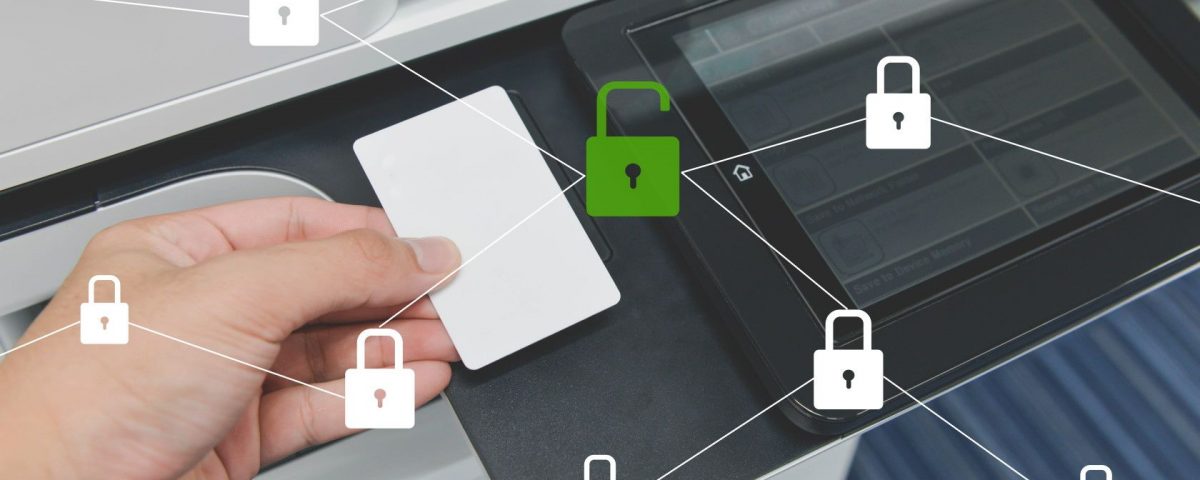
Probablemente no piense en la seguridad de la impresora de la misma manera que considera la seguridad de su computadora o enrutador. Sin embargo, es aconsejable mantener su impresora protegida al igual que otros dispositivos en su red.
Veamos algunas formas de proteger su impresora doméstica para reducir los riesgos de seguridad. Dado que cada impresora es diferente, cubriremos pasos genéricos y usaremos ejemplos cuando sea posible.
1. Mantenga actualizado el firmware de su impresora
Como cualquier otro dispositivo informático, las actualizaciones son una forma fundamental de proteger su impresora. Si bien las impresoras no suelen recibir parches con tanta frecuencia como los dispositivos, vale la pena comprobarlos de vez en cuando.
Si su impresora tiene una pantalla interactiva, es probable que pueda usarla para buscar actualizaciones. Por ejemplo, en un modelo HP OfficeJet, puede ir a Configuración> Actualización de impresora para buscar las últimas actualizaciones. Esto también le permite elegir instalar nuevas actualizaciones automáticamente, lo que debe hacer por conveniencia.
También puede utilizar el software de su impresora para PC para buscar actualizaciones. En la misma impresora HP, puede abrir HP Smart, hacer clic en su impresora e ir a Configuración avanzada> Actualización de impresora para verificar desde su PC.
La instalación de actualizaciones elimina las vulnerabilidades en versiones anteriores que podrían explotarse en su contra.
2. No conecte su impresora a la red
Lo más conveniente es poner la impresora en su red doméstica, haciéndola accesible a otros dispositivos como teléfonos y computadoras portátiles. Sin embargo, como la mayoría de las decisiones de seguridad, esa mayor comodidad tiene el costo de una menor seguridad.
Si alguien pirateara su impresora en su red, podría usar eso para penetrar más profundamente en su infraestructura. Muchos ataques de seguridad ocurren desde el enlace más débil de la red, y si su impresora cumple con ese requisito, no debe exponerla a la red.
En su lugar, conecte su impresora a la computadora con la que la usa con más frecuencia usando un cable USB, luego imprima todos sus documentos a través de allí. De esa manera, su impresora no estará expuesta a la red en absoluto. Si esto no es posible, conecte su impresora a la red de invitados de su enrutador en su lugar para que esté aislada de dispositivos más sensibles.
3. Acceso remoto protegido con contraseña
Muchas impresoras modernas conectadas en red, incluido nuestro ejemplo HP OfficeJet, le permiten administrar su impresora de forma remota a través de una interfaz web. Si bien es útil, esto no es algo en lo que quieras que cualquiera se meta.
Para ver si su impresora admite esta función, escriba su dirección IP en su navegador o abra la aplicación asociada. De forma predeterminada, esto no requiere una contraseña, por lo que debe habilitar una. Para el servidor web incorporado de HP, encontrará esta opción en Configuración> Seguridad> Configuración de contraseña .
Ahora, incluso si alguien en su red descubre la dirección IP de su impresora , no puede realizar ningún cambio en ella.
4. Restrinja quién puede imprimir desde su computadora
Si tiene muchos usuarios en su computadora y no desea que todos tengan permiso para imprimir o administrar el dispositivo, puede usar una opción de Windows para permitir que solo ciertos usuarios accedan a su impresora.
Para configurar esto, diríjase a Configuración> Impresoras y escáneres . Haga clic en su impresora en la lista y seleccione Administrar . En la pantalla resultante, haga clic en Propiedades de la impresora para abrir más opciones.
Ahora, cambie a la pestaña Seguridad en la ventana Propiedades . Verá una lista de usuarios y grupos en su computadora, en la que puede hacer clic para ver sus permisos actuales con la impresora. Si desea evitar que un grupo o usuario realice una acción, selecciónelos y marque la casilla Denegar para cualquier campo que desee evitar.
Tenga en cuenta que esto solo se aplica a los usuarios de su PC. Si la impresora está en su red, las personas aún pueden imprimir desde otros dispositivos sin restricciones.
5. Recuerde también la seguridad física de la impresora
Muchas opciones de seguridad de la impresora, como solicitar un PIN para imprimir un trabajo, solo están disponibles en modelos de nivel empresarial. A pesar de esto, debe considerar la seguridad de la impresora física en su propio hogar.
En la mayoría de los casos, no tiene que preocuparse demasiado por la privacidad física de sus documentos. Siempre que su casa sea segura, su impresora en el interior también lo es.
Sin embargo, si vive en un espacio compartido, como un dormitorio, evite imprimir cualquier cosa sensible a menos que esté listo para recogerlo de inmediato. Nunca se sabe quién podría encontrar lo que imprimió y arrebatárselo antes de llegar allí.
La misma regla se aplica cuando imprime algo solo para sus ojos. No es una buena idea, por ejemplo, imprimir de forma remota información protegida mientras está de vacaciones. En la remota posibilidad de que alguien irrumpiera en su casa o similar, dejar información crítica en la impresora sería un problema. En general, imprima solo cuando esté listo para tomarlo de inmediato.
6. Proteja su impresora en red
Si decide poner su impresora en la red, debe tomarse un momento para asegurarse de que su red doméstica sea segura. Esto reducirá la posibilidad de que un intruso pueda usar su impresora (o cualquier otro dispositivo) de manera maliciosa en primer lugar.
Como mínimo, debe solicitar una contraseña segura para conectarse a su red y cambiar la contraseña predeterminada para iniciar sesión en su enrutador. Esto hace que sea mucho más difícil para las personas no deseadas ingresar a su red.
Eche un vistazo a nuestros consejos de seguridad esenciales para enrutadores para conocer más elementos que debe revisar.
7. Considere la seguridad avanzada de la impresora
Tener en cuenta los consejos anteriores debería ser suficiente para proteger su impresora en la mayoría de los casos. Pero si desea ir más allá, puede utilizar algunas herramientas avanzadas para una mayor seguridad de la impresora.
Una es usar un firewall en su computadora o enrutador para restringir las solicitudes de impresión en red. Si no desactivó esta función por completo, pero aún desea bloquear algunos de sus usos, un firewall puede ayudarlo a restringir la funcionalidad.
Del mismo modo, puede administrar varios puertos de red en el panel de configuración de su enrutador. Como hay varios puertos que se utilizan para diversas facetas de la impresión (como Bonjour de Apple) que es posible que no necesite, desactivarlos evita que usuarios malintencionados accedan a ellos también.
Dónde administrar los puertos depende del modelo de su enrutador; consulte nuestra discusión sobre el reenvío de puertos para obtener más información sobre esto, que también le ayudará a encontrar el menú correcto.
Mantener su impresora segura
Ahora ya conoce las herramientas a su disposición para proteger su impresora doméstica. Si bien no es un parámetro de seguridad tan vital como su enrutador, mantener su impresora segura sigue siendo inteligente y no es difícil de hacer.
En caso de que no tenga algunas de las opciones anteriores en su modelo, podría ser el momento de actualizar a una nueva impresora.
Crédito de la imagen: Magnetic Mcc / Shutterstock
Acerca del autor






